Nuta
Dostęp do tej strony wymaga autoryzacji. Możesz spróbować zalogować się lub zmienić katalogi.
Dostęp do tej strony wymaga autoryzacji. Możesz spróbować zmienić katalogi.
Ważny
Usługa Azure Data Studio zostanie wycofana 28 lutego 2026 r.. Zalecamy używanie programu Visual Studio Code. Aby uzyskać więcej informacji na temat migracji do programu Visual Studio Code, odwiedź Co się dzieje z usługą Azure Data Studio?
W tym samouczku pokazano, jak używać własnych zapytań analitycznych do tworzenia niestandardowych widżetów analitycznych.
Z tego samouczka dowiesz się, jak wykonywać następujące działania:
- Uruchamianie własnego zapytania i wyświetlanie go na wykresie
- Tworzenie niestandardowego widżetu szczegółowych informacji na podstawie wykresu
- Dodawanie wykresu do pulpitu nawigacyjnego serwera lub bazy danych
- Dodaj szczegóły do niestandardowego widżetu spostrzeżeń
Wymagania wstępne
Ten samouczek wymaga bazy danych TutorialDB programu SQL Server lub usługi Azure SQL Database. Aby utworzyć bazę danych TutorialDB, wykonaj jeden z następujących samouczków szybkiego startu:
- Nawiązywanie połączenia z programem SQL Server i wykonywanie zapytań względem programu SQL Server przy użyciu narzędzia Azure Data Studio
- Nawiązywanie połączenia z usługą Azure SQL Database i wykonywanie zapytań względem usługi Azure SQL Database przy użyciu narzędzia Azure Data Studio
Uruchamianie własnego zapytania i wyświetlanie wyniku w widoku wykresu
W tym kroku uruchom skrypt sql, aby wykonać zapytanie dotyczące bieżących aktywnych sesji.
Aby otworzyć nowy edytor, naciśnij Ctrl+N.
Zmień kontekst połączenia na TutorialDB.
Wklej następujące zapytanie do edytora zapytań:
SELECT count(session_id) as [Active Sessions] FROM sys.dm_exec_sessions WHERE status = 'running'Zapisz zapytanie w edytorze w pliku *.sql. Na potrzeby tego samouczka zapisz skrypt jako activeSession.sql.
Aby wykonać zapytanie, naciśnij F5.
Po wyświetleniu wyników zapytania kliknij pozycję Wyświetl jako wykres, a następnie kliknij kartę Podgląd wykresu.
Zmień typ wykresu na liczbę. Te ustawienia renderują wykres liczby.
Dodaj niestandardowy wgląd do pulpitu nawigacyjnego bazy danych
Aby otworzyć konfigurację widżetu szczegółowych informacji, kliknij pozycję Utwórz szczegółowe informacje w przeglądarce wykresów:
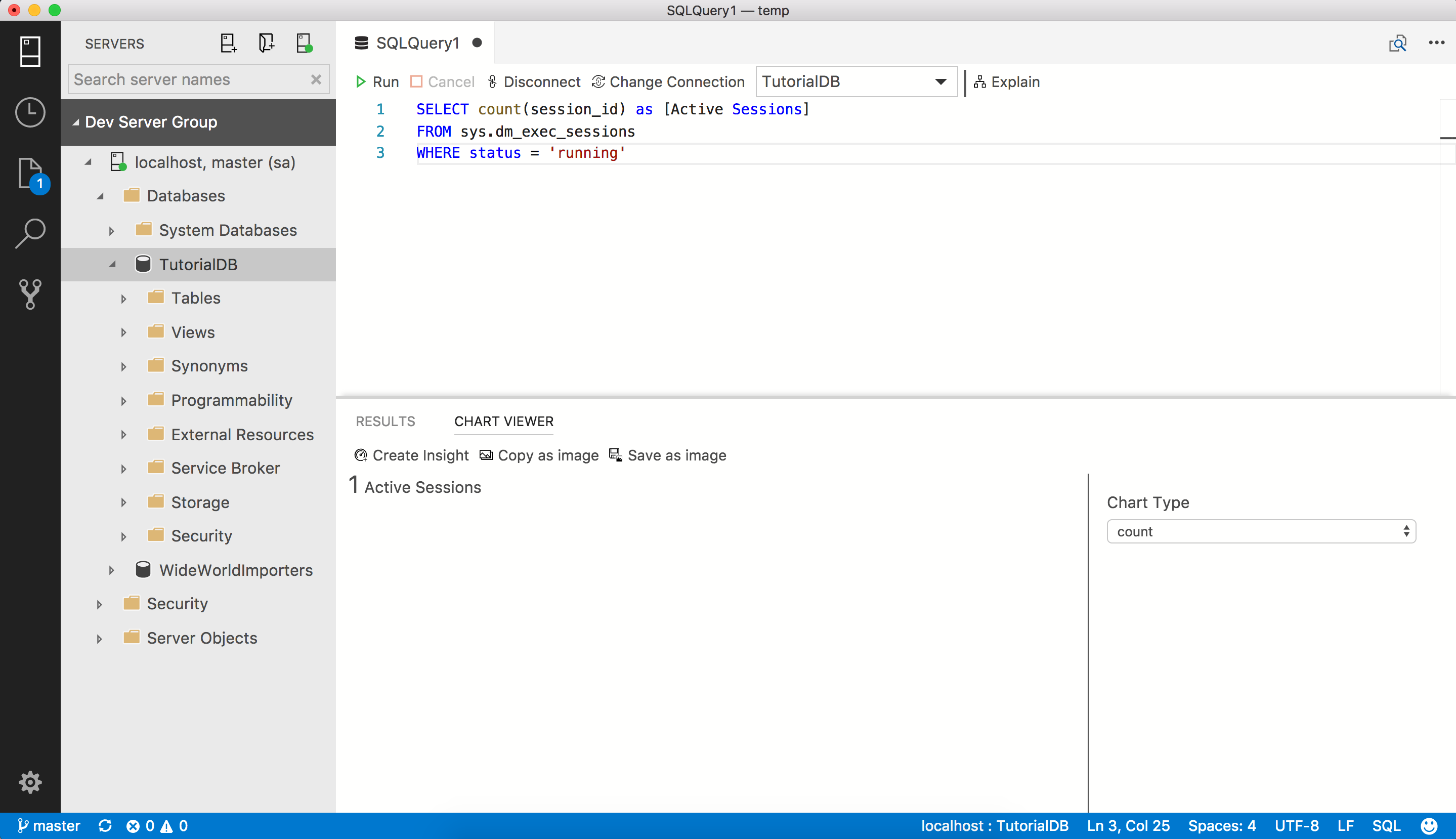
Skopiuj konfigurację wglądu (dane JSON).
Naciśnij Ctrl+Przecinek, aby otworzyć ustawienia użytkownika.
Wpisz dashboard w Ustawieniach wyszukiwania.
Kliknij pozycję Edytuj dla elementu dashboard.database.widgets.
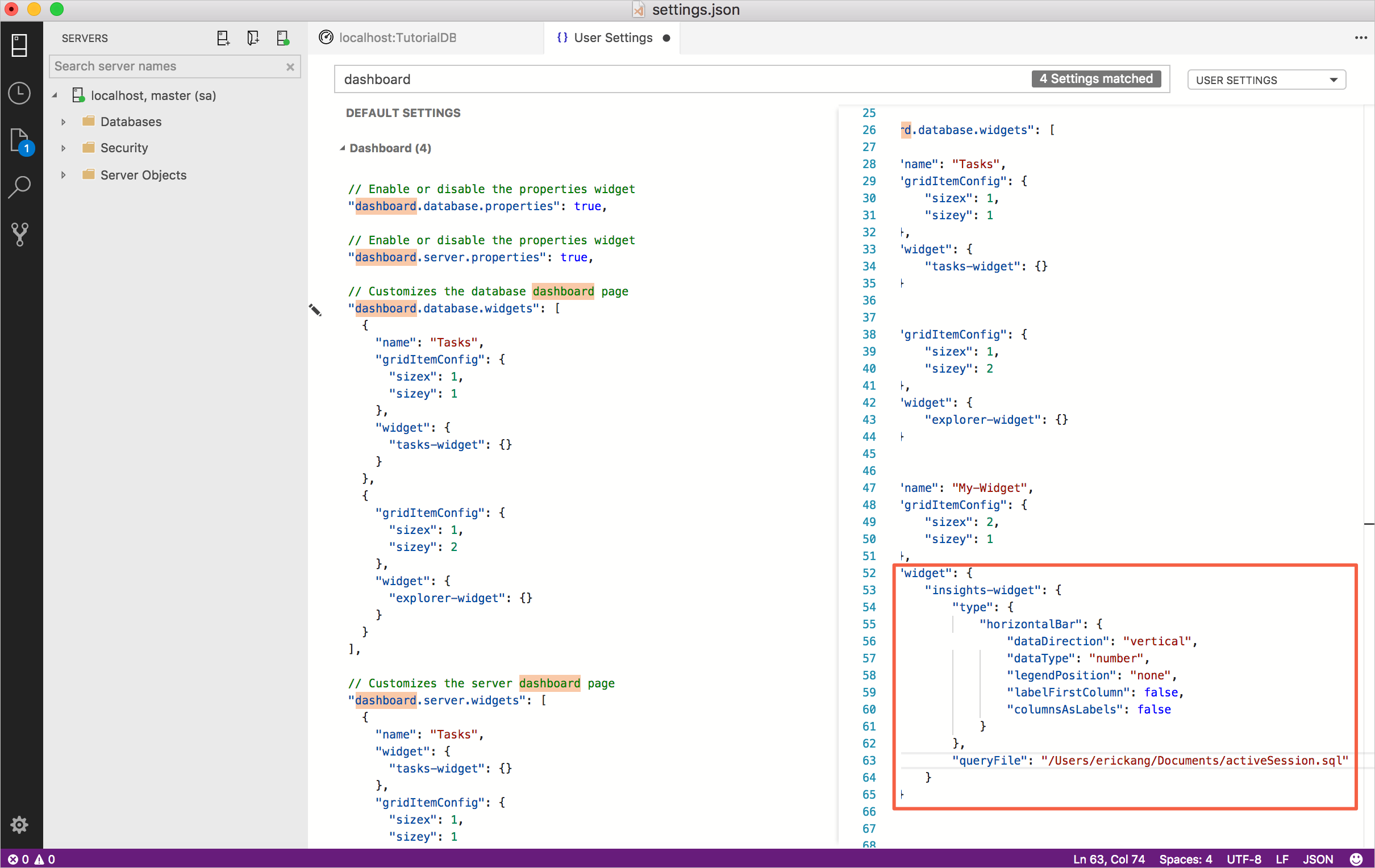
Wklej konfigurację JSON insightów do dashboard.database.widgets. Ustawienia pulpitu nawigacyjnego bazy danych wyglądają następująco:
"dashboard.database.widgets": [ { "name": "My-Widget", "gridItemConfig": { "sizex": 2, "sizey": 1 }, "widget": { "insights-widget": { "type": { "count": { "dataDirection": "vertical", "dataType": "number", "legendPosition": "none", "labelFirstColumn": false, "columnsAsLabels": false } }, "queryFile": "{your file folder}/activeSession.sql" } } } ]Zapisz plik Ustawienia użytkownika i otwórz pulpit nawigacyjny bazy danych TutorialDB, aby wyświetlić widżet aktywnych sesji:
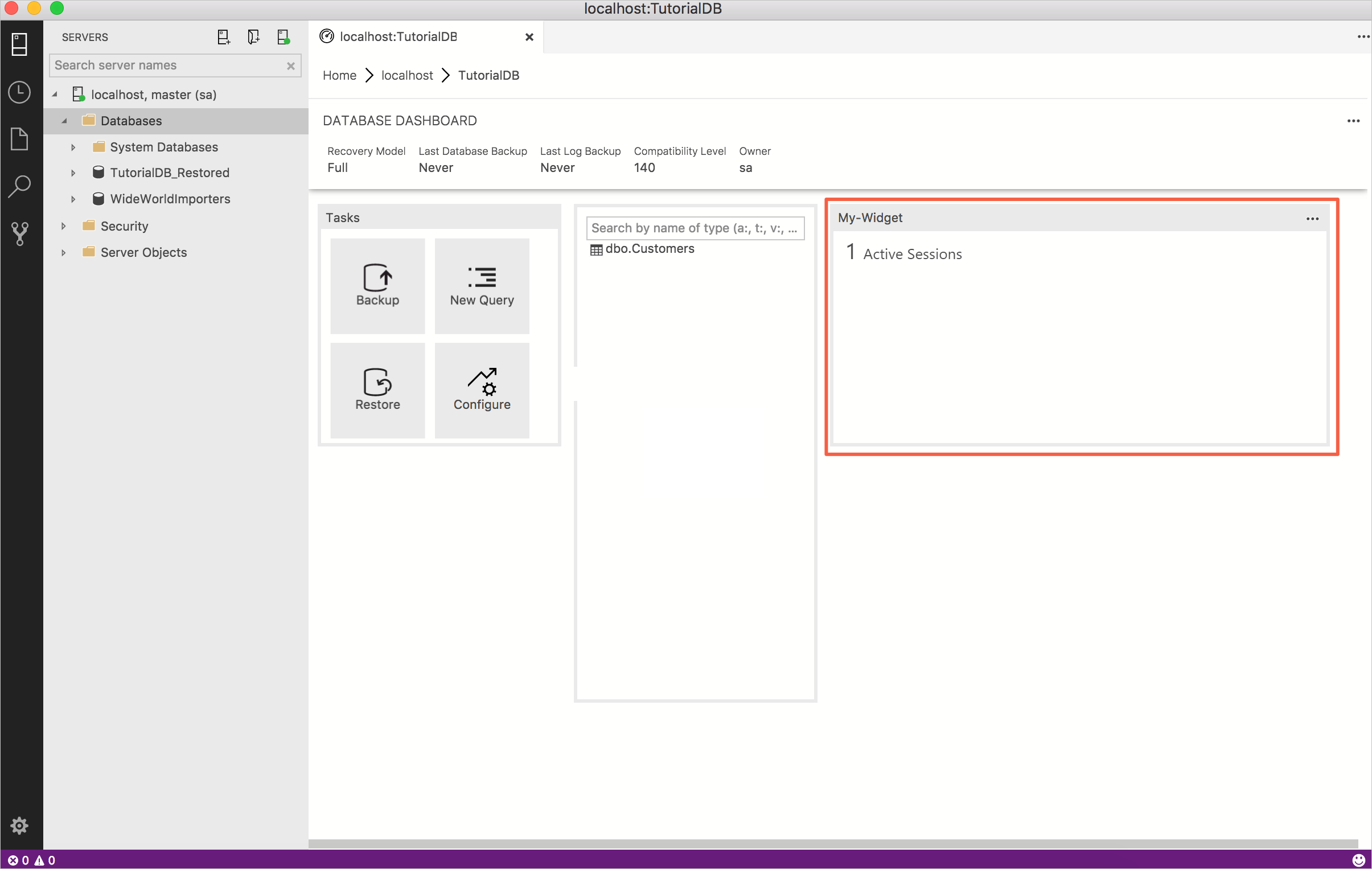
Dodawanie szczegółów do szczegółowych informacji niestandardowych
Aby otworzyć nowy edytor, naciśnij Ctrl+N.
Zmień kontekst połączenia na TutorialDB.
Wklej następujące zapytanie do edytora zapytań:
SELECT session_id AS [SID], login_time AS [Login Time], host_name AS [Host Name], program_name AS [Program Name], login_name AS [Login Name] FROM sys.dm_exec_sessions WHERE status = 'running'Zapisz zapytanie w edytorze w pliku *.sql. Na potrzeby tego samouczka zapisz skrypt jako activeSessionDetail.sql.
Naciśnij Ctrl+Przecinek, aby otworzyć ustawienia użytkownika.
Edytuj istniejący węzeł dashboard.database.widgets w pliku ustawień:
"dashboard.database.widgets": [ { "name": "My-Widget", "gridItemConfig": { "sizex": 2, "sizey": 1 }, "widget": { "insights-widget": { "type": { "count": { "dataDirection": "vertical", "dataType": "number", "legendPosition": "none", "labelFirstColumn": false, "columnsAsLabels": false } }, "queryFile": "{your file folder}/activeSession.sql", "details": { "queryFile": "{your file folder}/activeSessionDetail.sql", "label": "SID", "value": "Login Name" } } } } ]Zapisz plik Ustawienia użytkownika i otwórz pulpit nawigacyjny bazy danych TutorialDB. Kliknij przycisk wielokropka (...) obok pozycji Mój widżet , aby wyświetlić szczegóły:
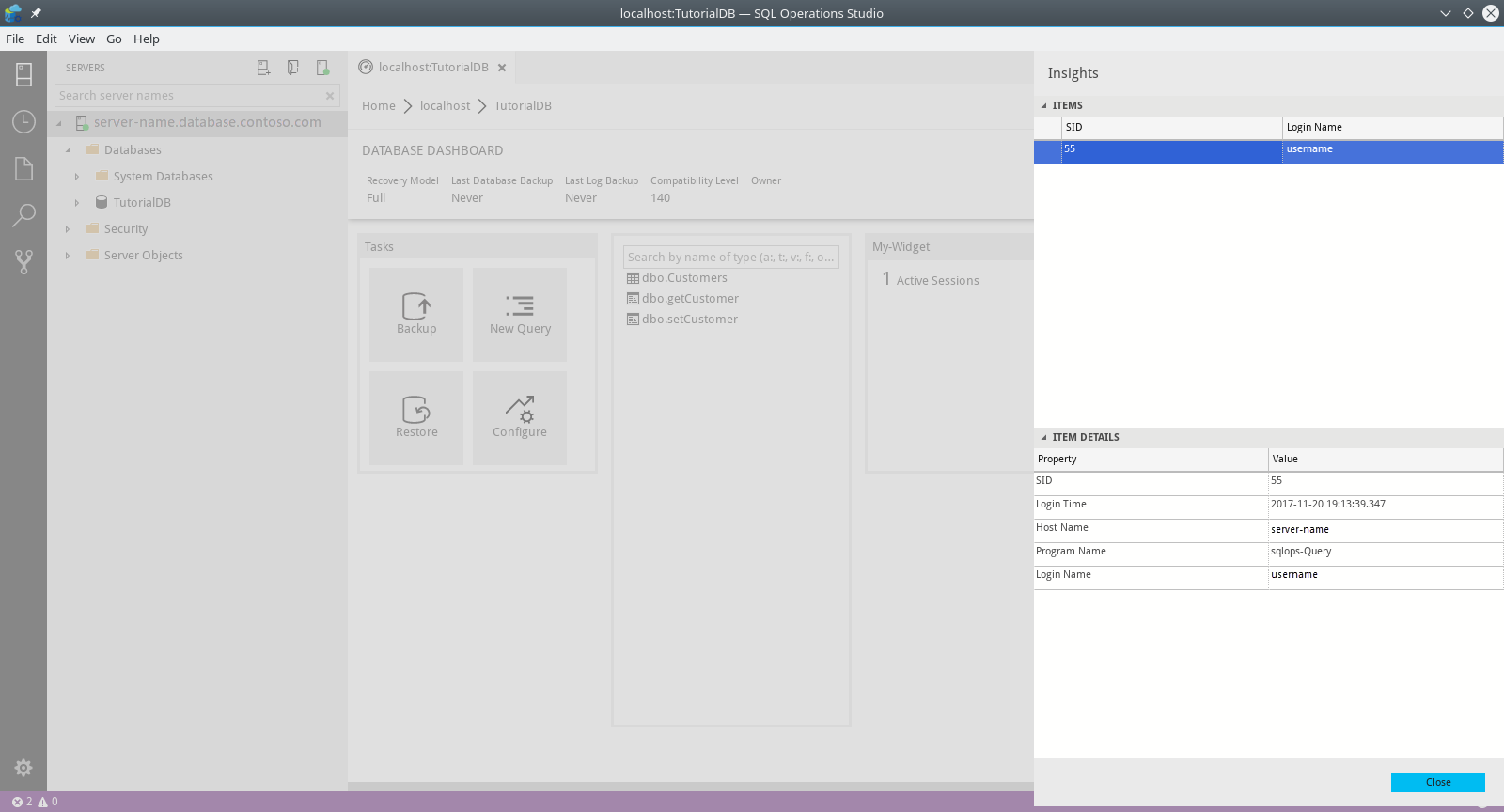
Następne kroki
W tym samouczku zawarto informacje na temat wykonywania następujących czynności:
- Uruchamianie własnego zapytania i wyświetlanie go na wykresie
- Tworzenie niestandardowego widżetu szczegółowych informacji na podstawie wykresu
- Dodawanie wykresu do pulpitu nawigacyjnego serwera lub bazy danych
- Dodawanie szczegółów do niestandardowego widżetu szczegółowych informacji
Aby dowiedzieć się, jak tworzyć kopie zapasowe i przywracać bazy danych, wykonaj następny samouczek: